¿Cómo podemos ayudarle?
Archivar chats
Caso práctico de los chats archivados
En TimelinesAI puedes archivar chats que ya no están en uso. Cuando archivas un chat, desaparece de la lista general de chats. También desaparecerá de las listas filtradas de chats.
Puede ser útil en escenarios en los que se desea hacer un seguimiento del rendimiento de los gestores de chat por el número de chats cerrados. En este caso, si el gestor de chat cierra y archiva un chat, ya no lo verá en la lista de chats activos, lo que podría indicar la carga de trabajo de determinados compañeros de equipo.
Nota: el chat volverá a estar activo y aparecerá en la parte superior de la lista de chats si el cliente responde a él.
Archivar chats
Para archivar un solo chat:
- Hower sobre el chat que quieres archivar
- En el menú flotante de la derecha, pulse el icono Archivo
- El chat está ahora archivado y desaparecerá de la vista de chats.

Para archivar los chats seleccionados:
- Seleccione varios chats que desee archivar marcándolos en la parte izquierda.
- En la barra de herramientas de la parte superior de todos los chats, pulse Archivo
- El chat está ahora archivado y desaparecerá de la vista de chats.

Cómo ver los chats archivados
Si necesitas ver los chats archivados, puedes incluirlos en una vista creando una vista filtrada independiente.
Aprenda a crear filtros aquí: Aplicación de filtros a la vista de chat
Lo que tienes que hacer es marcar la opción Incluir chats archivados .
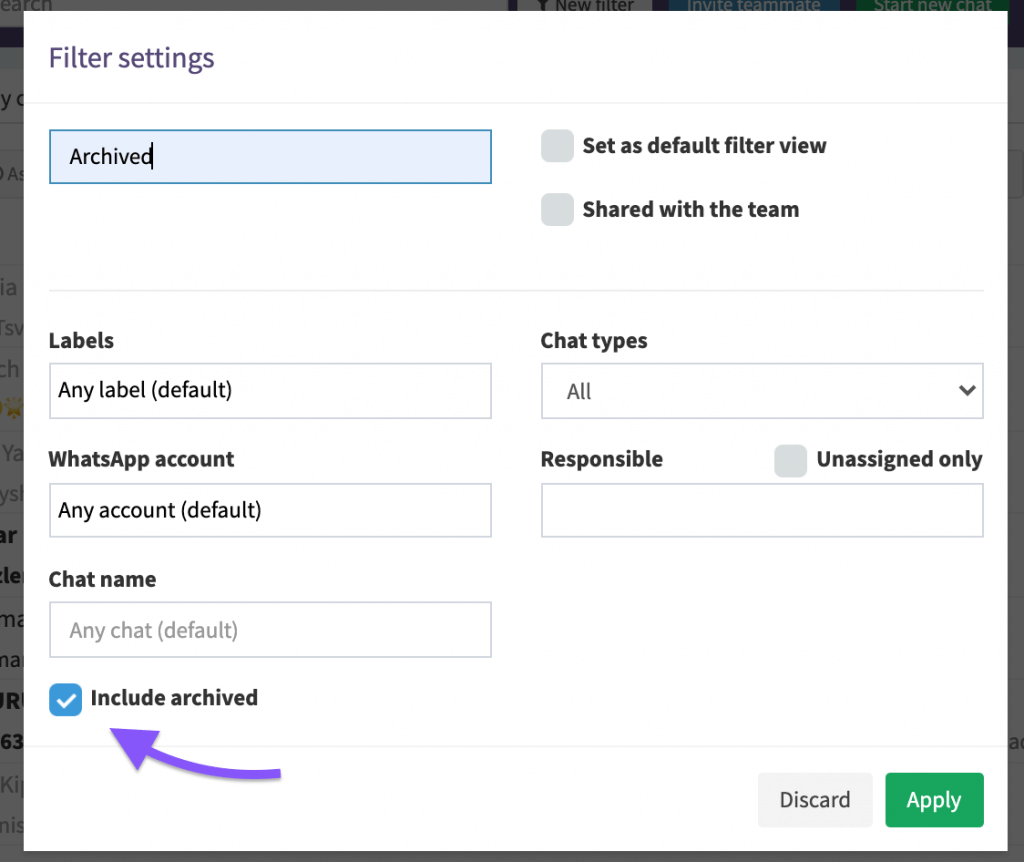
Después de eso, verás que en la lista creada de chats los chats archivados se verán pero en gris. Sin embargo, todavía puedes hacer clic en estos chats y ver los mensajes y otros detalles del chat.
